Med kartblocket kan du lägga till en karta till ett inlägg eller en sida på din webbplats.
Klicka på ikonen Blockinfogaren om du vill lägga till ett kartblock.
Du kan också skriva /map och klicka på retur i ett nytt styckesblock för att lägga till ett snabbt.
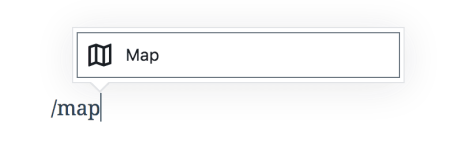
Du hittar detaljerade instruktioner om hur du lägger till block här.
Blockgränssnitt
Varje block har sina egna blockspecifika kontroller som gör det möjligt att manipulera blocket direkt i redigeraren. Kartblocket har kontrollerna centrera justering, lägg till markör och fler alternativ.

Redigera kartan
Kartan läses in med ett textfält där du kan lägga till en platsmarkör.
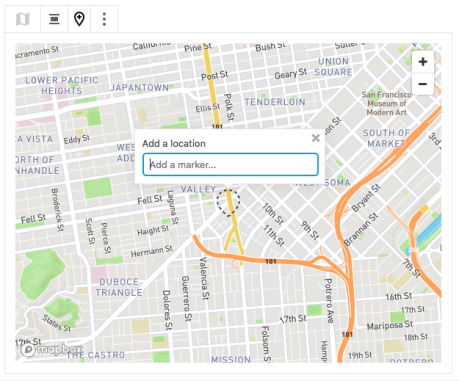
Skriv in den plats du vill visa på kartan. Det kan vara så allmänt eller specifikt som du vill och platsen fylls i automatiskt när du skriver. Klicka på korrekt plats för att lägga till den till din karta.
Därefter kan du klicka på den röda markörsymbolen för att redigera titel och undertext för markören.
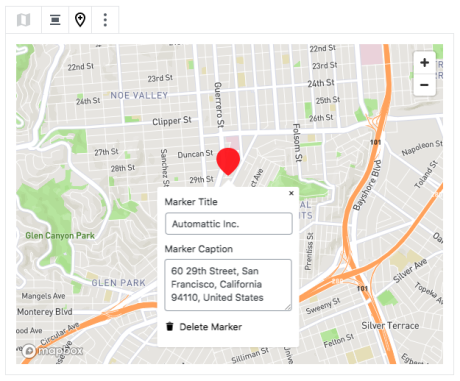
Observera att om du redigerar adressen i undertextfältet här så ändras inte markörens position utan bara den text som visas på kartan när man klickar på markören.
Du kan lägga till ytterligare platsmarkörer till samma karta, om du till exempel har en restaurangkedja och vill visa alla platser på en karta.
Lägg till en platsmarkör genom att klicka på knappen Lägg till en markör och skriva in platsinformationen som tidigare.
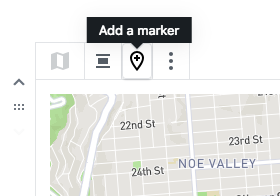
När du lägger till mer än en platsmarkör zoomar kartan ut för att visa alla markörer.
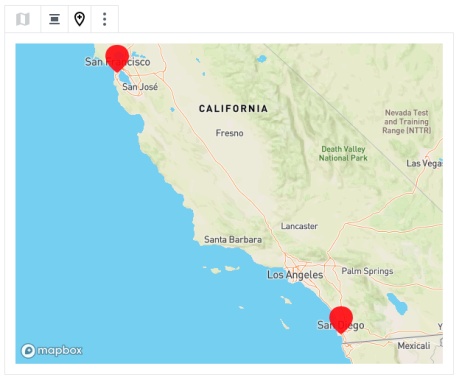
Blockinställningar
Varje block har ytterligare alternativ i redigerarens sidofält utöver de alternativ som finns i block-verktygsfältet. Om du inte ser sidopanelen klickar du på kugghjulsikonen bredvid knappen Publicera.
Om du vill anpassa utseendet för din karta kan du välja något av följande kartteman: grundläggande, svartvit, satellitfoto eller terräng.
Du kan dessutom använda växlaren för att välja om du vill visa gatunamn.
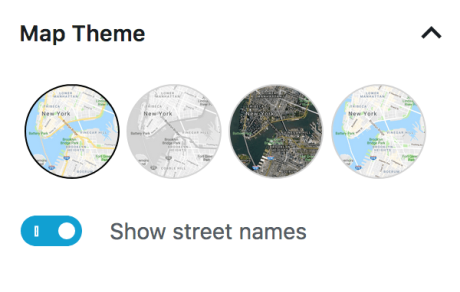
Du kan även välja färg på platsmarkörerna.
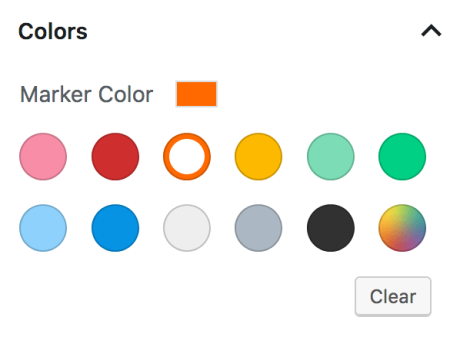
I sektionen Markörer kan du redigera alla dina markörer. Att redigera en markör här fungerar på exakt samma sätt som att klicka på markören och redigera den där men med de här inställningarna kan det gå smidigare om du har många markörer att redigera. Det går även att ta bort markörer i den här sektionen.
Området Markörtext stöder endast text. Om du behöver några klickbara länkar är ett alternativ att skapa en anpassad Google Maps-karta som du sedan kan bädda in på webbplatsen.
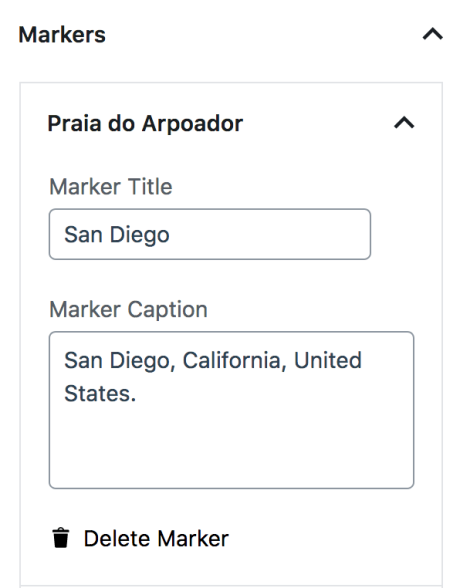
Mapbox-nyckel
Om du av någon anledning behöver använda din egen anpassade Mapbox-token kan du ange detta under avsnittet Åtkomsttoken för Mapbox i redigerarens sidofält.
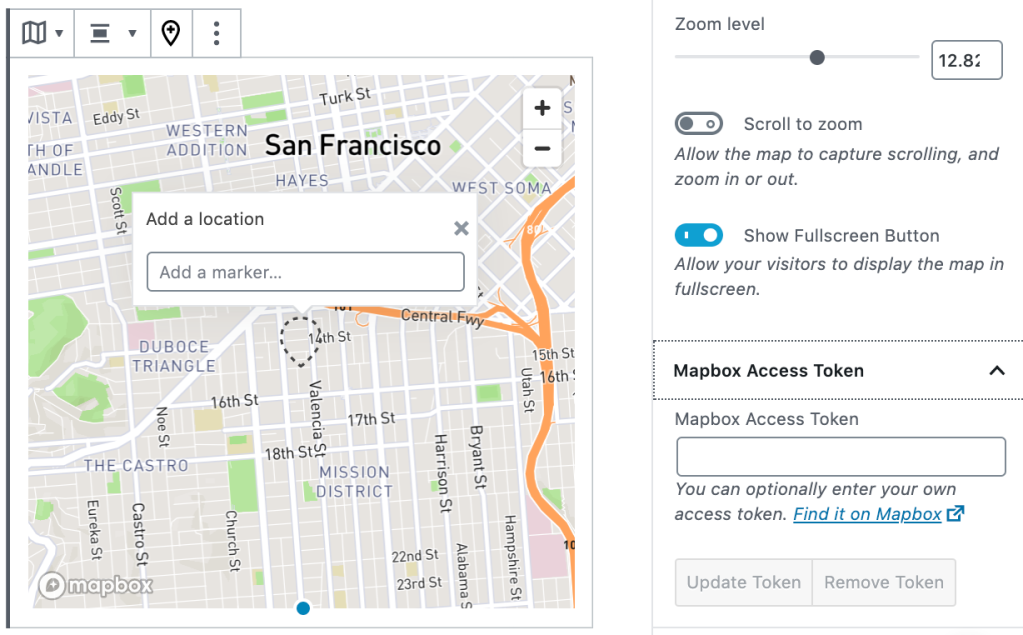
Avancerat
Via fliken Avancerat kan du lägga till en CSS-klass till ditt block, så att du kan skriva anpassad CSS och utforma blocket som du tycker passar.
